
Мы начали доделывать это интересное учебник, где мы учимся работать с Adobe Bridge y Adobe Photoshop вместе, чтобы облегчить задачу редактирования группы фотографий и дать им необходимое завершение, чтобы иметь возможность доставить их клиенту. Adobe Photoshop содержит ряд инструментов, таких как предварительно программируемые действия и работа за пакет, что позволяет нам значительно упростить эту задачу.
Часто необходимость ретушировать 20, 50 или 150 фотографий одним способом очень утомительна и может стать настоящим испытанием, поэтому я решил показать вам самый простой и удобный способ работы с несколькими группами фотографий вместе. Здесь Учебник: Рабочий процесс с Adobe Bridge и Adobe Photoshop (5-я часть).
Программируемые действия - важная часть пакетной работы, поскольку без этого заранее запрограммированного действия Photoshop Я бы не знал, какие команды выполнять и в каком порядке, поэтому Действия - важная часть нашей компании. Чтобы выполнить эту часть руководства, вы должны следовать инструкциям, содержащимся в Учебник: Рабочий процесс с Adobe Bridge и Adobe Photoshop (4-я часть).
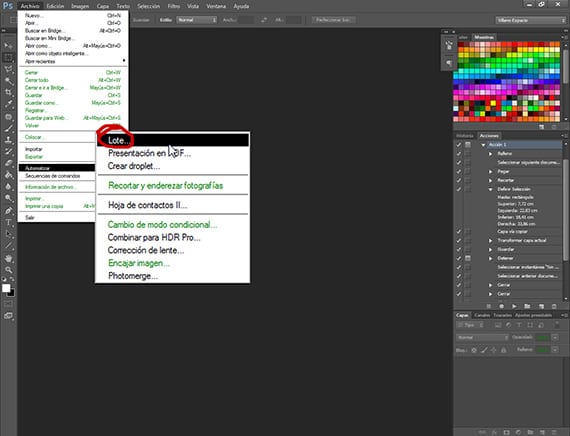
Действие уже запланировано
После того, как мы уже запрограммировали действие, и у нас есть его новая группа, которую я назвал Creativos Online, Мы можем изменить это действие, если необходимо, в любое время, удалив команды, которые нас не интересуют, или добавив новые команды. Мы также можем выполнить действие частично, то есть, если мы не хотим применять первые две процедуры, мы нажимаем на третью, и они будут выполнены из нее.
Подготовка фотографий к пакетному редактированию
Когда у нас есть действие, которое нам нужно, мы переходим к подготовке группы фотографий, которые мы собираемся редактировать с его помощью. Прежде всего, мы должны создать две папки, одну из которых мы назовем Origin, а другую - Destination. Эти папки помогут нам сказать Photoshop откуда нужно делать снимки, которые мы собираемся ретушировать, и где их нужно оставить. Эти две папки так же важны, как и само действие, для возможности пакетной обработки фотографий.
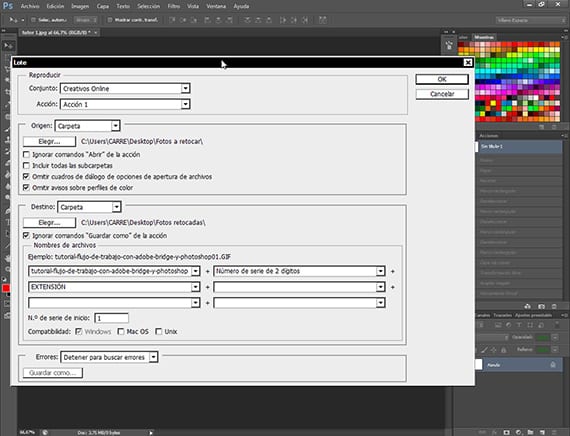
Планирование пакетного задания
С уже созданными папками переходим в маршрут Файл-автоматизация-пакетная обработка, и после этого откроется диалоговое окно инструмента с несколькими параметрами:
играть в: Указывает группу действий и действие, для которого вы хотите запрограммировать автоматизация. Выбираю группу действий под названием Креатив в сети и Действие 1, которое мы запланировали для выполнения.
Происхождение: В этом варианте мы выберем путь или папку, из которой Photoshop возьмет изображения для редактирования в серия. Мы можем добавлять изображения в программу из папки, импортировать их, изображения открытые или из Мост прямо. Сегодня мы собираемся научиться работать из папки, поэтому в следующем уроке мы научим вас работать, напрямую соединяя две программы. После выбора параметра папки щелкните вкладку «Выбрать» и выберите путь к папке Origin. Из остальных параметров мы укажем на диалоговые окна «Пропустить» для параметров открытия файла и «Пропустить уведомления о цветовых профилях», которые помогут нам, чтобы процесс не прерывался для каждой фотографии.
Место назначения: помогает нам выбрать, где хранить отретушированные фотографии. Photoshop. Он предлагает нам возможность Сохранить и закрыть, что оставляет их в той же папке в том же месте, или опция папка, который переносит их в другую папку. Мы выбираем папку назначения, и, как и в предыдущем разделе, мы собираемся не отмечать существующий параметр, а именно: Игнорировать команды "Сохранить как" действия, так как в действии мы запрограммировали команду экономить, что поможет нам упростить задачу программы. В имени файлов мы выберем имя, которое мы собираемся дать каждой фотографии Лота, и элементы, из которых мы хотим, чтобы это имя было составлено и в каком порядке, имея возможность выбирать из различных вариантов датировки, многозначные серийные номера или расширения всех видов и в том порядке, в котором мы хотим. Выберите варианты, которые лучше всего подходят для вашей работы. Тогда у вас есть еще несколько вариантов, которые я советую вам изучить самостоятельно.
После настройки различных параметров этого диалогового окна инструмента Automate-Batch нажмите Ok, а затем Photoshop он автоматически отредактирует фотографии и поместит их в выбранную папку.
В последней части учебник, мы увидим еще несколько вариантов этого типа динамики работы и несколько интересных заметок, а также учебные файлы, которые вы можете практиковать дома.
Больше информации- Учебник: Рабочий процесс с Adobe Bridge и Adobe Photoshop (4-я часть)